איך אני מחבר רמקולים למחשב הנייד שלי?

כל בעל מחשב נייד חושב על האפשרות של חיבור רמקולים. לפעמים הסיבה נעוצה באיכות הנמוכה של הרמקולים המובנים, ובמקרים מסוימים פשוט רוצים להאזין למוזיקה בציוד חזק יותר. אתה יכול להשתמש ברמקולים קוויים פשוטים או ברמקולים אלחוטיים שמתחברים באמצעות Bluetooth. השימוש במערכת הרמקולים הוא פשוט מאוד - פשוט עקוב אחר ההוראות בעת החיבור.

הוראות חיבור USB
בקלות ובמהירות, אתה יכול לחבר את הרמקולים למחשב הנייד שלך באמצעות חוט. ניתן להשתמש בדגם נייד רגיל או במערכת נייחת ממרכז המוזיקה. הכל תלוי בהעדפה אישית.
בדרך כלל נעשה שימוש בסט רמקולים שמחובר באמצעות יציאת USB, או שקע שמע בגודל 3.5 מ"מ.

הוראות חיבור מפורטות מורכבות מרצף של שלבים.
- בחר את דגם הרמקול המתאים למחשב נייד.
- הנח רמקולים חיצוניים בסביבת העבודה. רוב הרמקולים מסומנים L ו-R בחלק התחתון או האחורי. עליך להתקין מכשירים בעקבות הכתובות הללו. אם למערכת יש סאב וופר נפרד, אז הוא מותקן בדרך כלל מאחורי מחשב נייד או אפילו על הרצפה. חשוב לוודא שכל החוטים ממוקמים בצורה נוחה ומאובטחת.
- הנמיך את עוצמת הקול ברמקולים. זה בדרך כלל כרוך בסיבוב גלגל הכוונון ביחידה הראשית מהערכה. הרגולטור פונה לגמרי שמאלה או למטה.
- לחץ עם העכבר על ייעוד הצליל בתחתית חלונית הגישה המהירה, שנמצא בפינה הימנית של שולחן העבודה. הגדר את עוצמת הקול של המחשב הנייד לכ-75%.
- לחץ על "מיקסר". השתמש בפריט חתום "קבצים מצורפים". התאם גם את המחוון הנוסף לכ-75%.
- חבר את כבל הרמקול ליציאה המתאימה במחשב הנייד. במקרה זה, הגאדג'ט חייב להיות מופעל. אם אתה צריך קלט של 3.5 מ"מ, אז אתה צריך לחפש אותו בלוח הצד. החור העגול מסומן בסמל אוזניות או רמקול. הקלט שלידו מצויר המיקרופון אינו משמש לחיבור רמקולים חיצוניים. אם תחבר תקע לשקע זה, לא יהיה צליל. כאשר מחוברים ליציאת ה-USB, ייתכן שמנהלי ההתקן יתחילו להתקין. תהליך זה פועל לעיתים באופן אוטומטי, ובמקרים מסוימים דורש השתתפות ישירה של המשתמש. אם המערכת דורשת ממך להכניס דיסק, אזי נעשה שימוש בתקליטור שהגיע עם הרמקולים. לאחר מכן, עליך לבצע את ההוראות. לאחר התקנת מנהלי ההתקן, ייתכן שהמחשב הנייד ידרוש הפעלה מחדש.
- הפעל את הרמקולים באמצעות הכפתור שעל המארז. לפעמים זה משולב עם בקרת עוצמת הקול. ראוי לציין שאם לרמקולים יש כבל חשמל, אז תחילה יש לחבר אותם לרשת החשמל.
- הפעל כל קובץ. זה יכול להיות מוזיקה, וידאו או סרט. הפורמט לא משנה.
- סובב לאט את בקרת עוצמת הקול ברמקולים. אז אתה יכול להגדיר מחוון נוח. כדאי לסובב את הגלגל בזהירות כדי לא להשתמש ברמקולים באופן מיידי במלוא העוצמה.

מניפולציות פשוטות כאלה מאפשרות שימוש ברמקולים המתחברים למחשב נייד בשיטה קווית. ניתן להפעיל את הכבל בכל מקום, למקם רמקולים חיצוניים על מדף וליהנות מסאונד איכותי.
חשוב שהכבלים יישבו בחופשיות ליד המחברים, לא יימתחו.

קורה שאחרי חיבור הרמקולים יש סאונד, אבל הוא מגיע מהרמקולים המובנים. במקרה זה, החלף את שיטת ההשמעה ב-Windows.
- לחץ בו-זמנית על מקשי "Win + R" במקלדת. הראשון נמצא משמאל לשמאל "אלט".
- חלון שורת פקודה ייפתח. יש צורך להזין את המילה "שליטה" בשדה ולאשר את הכניסה בלחיצה על "אישור".
- חלון "לוח הבקרה" מופיע על מסך המחשב הנייד. לאחר מכן, עליך לבחור "סמלים גדולים" בתפריט התצוגה. הוא ממוקם בצד ימין למעלה. ישירות על "שורת המשימות" צריך ללחוץ על הסמל שכותרתו "סאונד".
- לחץ על הכרטיסייה "השמעה". לאחר מכן, עליך לבחור "רמקולים" וללחוץ על האפשרות "ברירת מחדל". כדי לאשר פעולות, השתמש בלחצן "אישור".
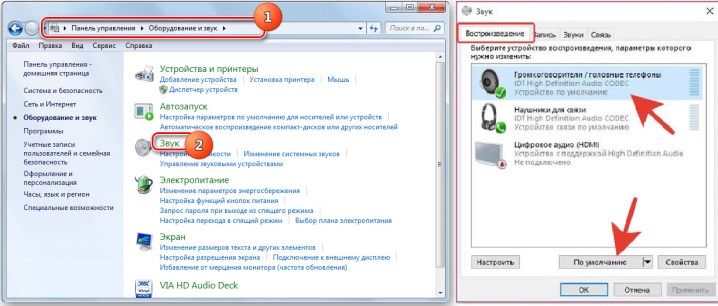
הגדרה פשוטה זו תאפשר למערכת להוציא שמע לרמקולים חיצוניים כברירת מחדל. אם בעתיד הרמקולים לא ישמשו יותר, אז כדאי לכבות אותם וגם להחליף את דרך השחזור הקול. לאחר ההגדרה, הפעל שוב את קובץ המוזיקה והתאם את עוצמת הקול.
שיטת החלפת השמעה אינה תלויה באיזה מחבר הרמקולים מחוברים.
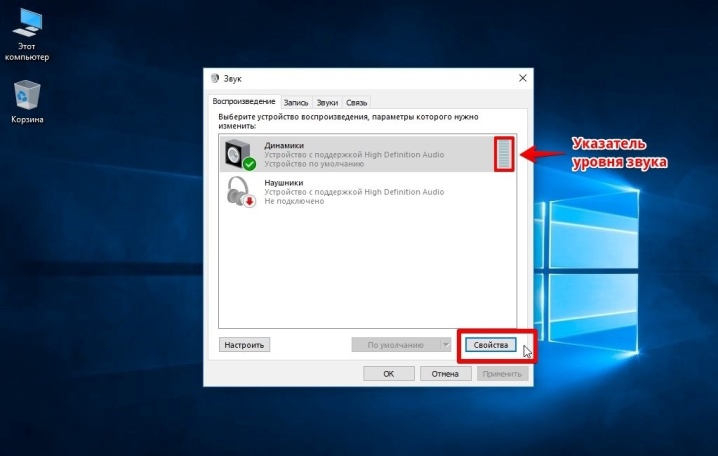
ישנם רמקולים חיצוניים שמתחברים אך ורק ליציאת ה-USB. במקרה זה, חשוב להשתמש בסוג המחבר הנכון. יתר על כן, עמודה כזו לא תעבוד ללא נהג. בדרך כלל, הדגמים אינם מחוברים לחשמל. יש להם מספיק כוח שהם מקבלים ממחשב נייד.

לפעמים אי אפשר לחבר ציוד היקפי ישירות למחשב הנייד באמצעות כבל. יש להשתמש במתאם במקרים כאלה.
- לחלק מהרמקולים הנייחים יש שני שקעים שחייבים להיות מחוברים לשקעי האוזניות והמיקרופון, בהתאמה. יתר על כן, רוב דגמי המחשבים הניידים המודרניים מצוידים במחבר משולב.
- אין יציאת USB פנויה במחשב הנייד. זו גם בעיה נפוצה במחשבים ניידים מודרניים. במקרה זה, אתה צריך רכזת USB.
- מחשבים ניידים ישנים יותר עשויים להזדקק לכרטיס קול חיצוני.



איך להתחבר נכון באמצעות בלוטות'?
חיבור רמקולים עם חוטים לא תמיד נוח ובכלל לא אסתטי. יתר על כן, דינמיקה זו מגבילה את התנועה. השימוש ברמקול אלחוטי הוא הרבה יותר נוח. כדי להתחבר, המחשב הנייד חייב להיות בעל מודול Bluetooth חיצוני או פנימי.

כבר בהתחלה, כדאי לטעון את מערכת המוזיקה ל-100%. חשוב גם ללמוד את ההוראות, מכיוון ששיטת החיבור והשימוש עשויה להשתנות מעט בהתאם לדגם. בדרך כלל לרמקולים אלחוטיים יש נוריות. לרוב, המחוון מהבהב במהירות בעת חיפוש מכשיר והתאמה ולאחר החיבור הוא פשוט נדלק. דגמים רבים פולטים בנוסף אות קול על חיבור מוצלח.

למחשבים ניידים ישנים אין מודול בלוטות' פנימי, אז תצטרך להתקין בנוסף אחד חיצוני כדי להתחבר.
כמו כן, הפרטים של ההתאמה תלויים במערכת ההפעלה שתחתיה פועל המחשב הנייד. ב-Windows 10, הרמקולים צריכים להיות מחוברים בצורה מסוימת.
- הפעל את מצב חיפוש המכשיר ברמקולים החיצוניים.
- הפעל את בלוטות' במחשב הנייד שלך. כדי לעשות זאת, פתח את "אפשרויות" ומצא את הפריט "התקנים".
- לאחר מכן, עבור לכרטיסייה "Bluetooth והתקנים אחרים". הזז את המחוון למצב הרצוי להפעלה. לאחר מכן, המסך יציג רשימה של מכשירים שניתן לחבר.
- Bluetooth יכול להעביר נתונים עד למרחק של 15 מטר, אך בפעם הראשונה שאתה מחבר את הרמקול, עליך להגדיר אותו ללא יותר ממטר אחד: זה יבטיח אות יציב.
- אז אתה רק צריך ללחוץ על המכשיר שצריך לחבר למחשב הנייד.
תהליך ההתאמה עצמו די פשוט. קורה שהמערכת מבקשת סיסמה כדי להתחבר. במקרה זה, יהיה עליך לעיין בהוראות לעמודות. יהיה קוד PIN שיש להזין. בדרך כלל, סיסמה נדרשת רק בפעם הראשונה שאתה מתחבר.
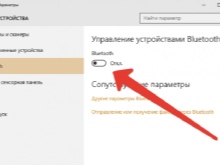
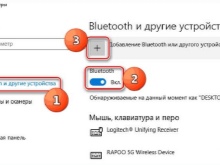

ניתן להוסיף למחשבים ניידים של Windows 7 גם מערכת רמקולים אלחוטית. בפינה התחתונה של המגש, יש סמל המציין Bluetooth. להפעלה, לחץ לחיצה ימנית על התמונה. יופיע תפריט הקשר, שבו עליך לבחור בפריט "התחבר מכשיר". כל הפעולות הבאות אינן שונות מההוראות הקודמות.
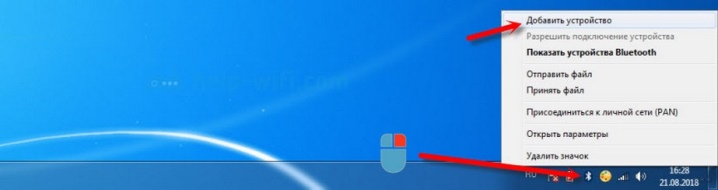
חיבור רמקול עצמאי קטן באופן אלחוטי הוא בדרך כלל קל יותר מאשר חיבור מערכת שלמה. במקרה האחרון, ודא שלכל רכיב יש רמת טעינה מספקת.
ראוי לציין שאם רק רמקול אחד מהסט לא עובד, ייתכן שהמערכת כולה לא תהיה מחוברת.
כמו כן, ייתכן שרמקולים חיצוניים אינם נתמכים על ידי מערכת המחשב הנייד.

קורה שסמל ה-Bluetooth אינו מוצג במערכת ההפעלה Windows 7. יכולות להיות מספר סיבות, לפעמים האפשרות פשוט לא מתווספת ללוח הגישה המהירה. קורה שערוץ התקשורת האלחוטי מושבת בכוח ברמת התוכנה. אתה יכול להוסיף סמל Bluetooth באופן ידני.
- לחץ על החץ למעלה, המעניק גישה לחלונית המהירה.
- בחר בפריט "הוסף".
- אם פריט כזה אינו גלוי, עליך לעבור ל"מנהל ההתקנים" ולמצוא שם Bluetooth. ודא שהקישור האלחוטי מופעל.
- אם סימן קריאה צהוב מואר ליד הסמל, אירעה שגיאה במהלך פעולת המודול. סביר להניח שזה נובע מהנהג.
- כדי להתקין את התוכנה הדרושה, עבור לאתר הרשמי של יצרן המחשב הנייד והורד את הקובץ הנדרש עבור דגם מחשב נייד ספציפי.
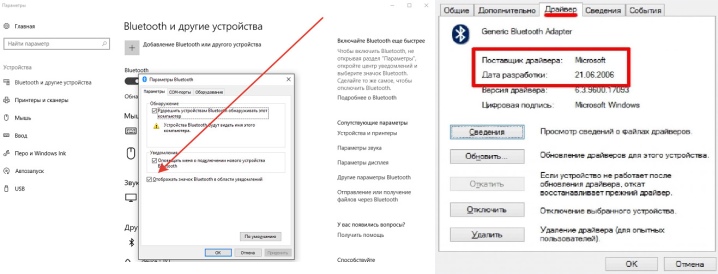
לחלק מהחברות יש כפתור להפעלת בלוטות' ישירות על המקלדת. כדי להפעיל, עליך ללחוץ על מקש זה בו-זמנית עם "Fn". בדרך כלל "Bluetooth" ממוקם בשורת כפתורי הפונקציה "F". לפעמים למקלדת יש מקש אחד המשלב אפשרות זו ו-Wi-Fi. במקרה זה, הכללת ערוץ תקשורת אחד מפעילה אוטומטית את השני.
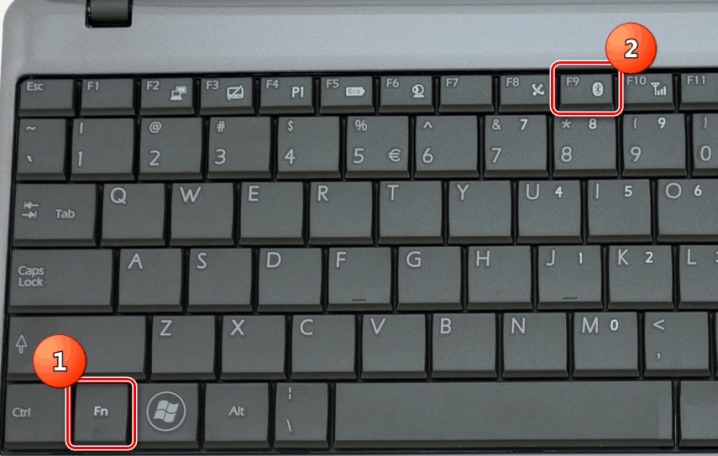
קורה שהמשתמש עושה הכל נכון, אבל הרמקול האלחוטי לא מתחבר למחשב הנייד. הבעיות הן בדרך כלל קלות וניתן לפתור אותן תוך דקות.
- ייתכן שהמחשב הנייד לא יראה את הרמקול אם מצב החיפוש אינו מופעל בו או שאינו נטען לרמה הנדרשת. כדאי לנסות את שתי האלטרנטיבות אחת בכל פעם.
- הפעלה שגויה של מנהל ההתקן של ה-Bluetooth או היעדר מוחלט שלו עשויים להיות הסיבה לכך שהציוד ההיקפי אינו מחובר.
- קורה שבמחשב הנייד עצמו, המשתמש שכח להפעיל את אפשרות התצוגה. במילים אחרות, המחשב הנייד עצמו חוסם את החיבור. אפשר גילוי מכשיר ונסה להתאים שוב.
- מחשב נייד במצב "אוויר" או "טיסה". במקרה זה, כל ערוצי העברת הנתונים האלחוטיים מושבתים על ידי המערכת.

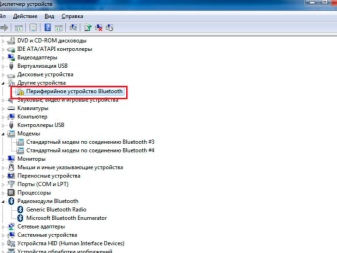
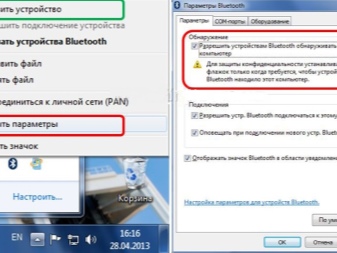
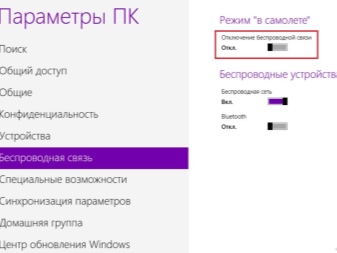
מה אם אין קול?
דרושים רמקולים כדי לשפר את איכות הצליל. קורה שהציוד ההיקפי מחובר, אבל אין קול בכלל. כשמדליקים את המוזיקה ומכוונים את עוצמת הקול, רק דממה נשמעת. ישנן מספר דרכים לתקן את הבעיה.
- ראשית עליך לוודא שהמחבר במחשב הנייד פועל. אתה יכול פשוט לחבר את האוזניות שלך. אם יש בהם סאונד אז כדאי לחפש בעיה ברמקולים או בחיבורים שלהם.

- סוללה לא מספקת במחשב הנייד. לפעמים כשהסוללה מתרוקנת, כל הציוד ההיקפי מנותק כדי לחסוך באנרגיה. חבר את המחשב הנייד לחשמל ותן לו להיטען. מאוחר יותר, החיבור אמור להצליח.

- ייתכן שהרמקולים פשוט מחוברים למחבר הלא נכון. שנה את היציאה ונסה להתאים שוב.

- אולי האוזניות שהתחברו קודם לכן לא הוסרו מהמחשב הנייד. במקרה זה, האחרון יכול "להרים את השרביט" מהרמקולים.

- במקרים מסוימים, המערכת פשוט לא רוצה להשמיע סאונד דרך רמקולים חיצוניים מסיבות לא מוסברות. אתה יכול פשוט להפעיל מחדש את המחשב הנייד ולהתחבר מחדש.

- לפעמים הבעיה נעוצה בלוח הבקרה.ודא שהמערכת מוציאה צליל להתקן חיצוני. במקרים מסוימים, עליך לבחור באופן ידני את הציוד ההיקפי כמקור הקול.
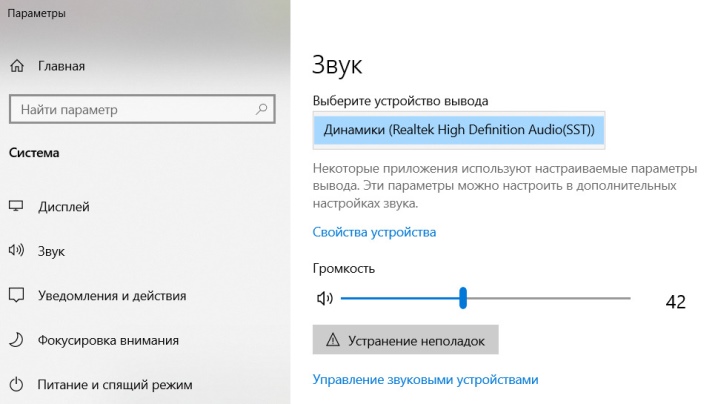
תוכל לגלות כיצד לחבר רמקולים למחשב נייד בסרטון הבא.













התגובה נשלחה בהצלחה.